Para descargar la aplicación, tan sólo debemos seguir las siguientes instrucciones:
- Descargar e instalar la última versión de Adobe AIR (si no lo tenéis, encontraréis un enlace en la pestaña ‘Opciones’ de Crazy Egg).
- Una vez que Adobe AIR está instalado, pulsad el botón ‘Download’ que aparece junto al título ‘Page Camera’ en la pestaña ‘Opciones’ de la herramienta.
Para configurar un experimento:
- Abrid la aplicación, introducid en el navegador de la herramienta la URL de la página y pulsad la tecla ‘Enter’.
- Haced clic en el botón de Captura, que se encuentra en la esquina superior derecha del menú. Mientras la aplicación recopila la información, aparecerá un indicador de progreso.
- Una vez que se ha realizado la captura de la página, la herramienta os redirige a Crazy Egg para que podáis configurar el experimento (podéis encontrar las instrucciones en el post anterior).
- Cerrad Page Camera.

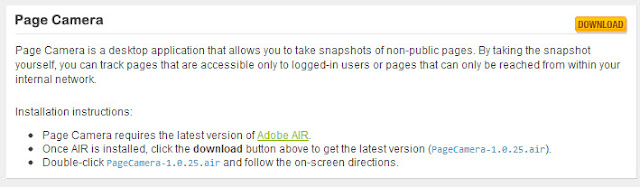

I find this article a great resource of information to learn about this amazing tool. You have nicely explained all the main things and how to use it in a very simple and clear way.
ResponderEliminarheat maps